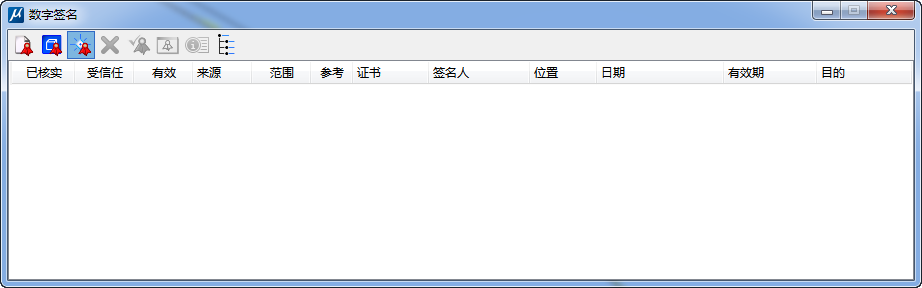| 添加文件签名 |
打开添加文件签名对话框,此对话框可用于创建包含文件范围的数字签名。带有文件范围的签名(文件签名)可捕捉文件中所有模型的状态以及文件级别信息。 SIGNATURE ADD FILESIGNATURE |
| 添加隐藏的模型级签名 |
打开添加隐藏的模型级签名对话框,此对话框可用于放置隐藏的模型签名。隐藏的模型签名仅在签名对话框中列出,而不会在应用它的模型上下文中显示为元素。 |
| 放置签名单元 |
打开放置签名单元对话框,此对话框可用于放置模型签名,该模型签名将应用于当前模型且显示在当前模型的上下文中。 |
| 移除签名 |
移除模型或文件签名。由于模型签名元素已锁定,因此该工具是将其移除的最便捷方法。 SIGNATURE REMOVE FILESIGNATURE [ <signername> ] |
| 使签名重新生效 |
根据当前内容使签名重新生效。这只是删除无效签名并添加新签名的一种快捷方式。 |
| 缩放到签名 |
可用于缩放参考的签名。 |
| 签名属性 |
用于检查所选签名的定义和状态。 |
| 层次开关 |
打开/关闭层次区域中所有依存签名的显示。依存签名显示为层次结构树的根,其先决条件显示为其子代。 |
| 层次 |
显示依存签名分层树的层次区域。 |
| 已核实 |
如果此签名已核实,则已核实字段为是(绿色复选标记)。已核实表示已签名数据和必备签名尚未更改。 |
| 受信任 |
受信任字段表明了签名是否基于受信任的证书。如果证书是由受信任的 CA 颁发且未到期,则其受信任。如果证书受信任,将显示是。否则,会显示此问题的简短解释。签名对话框在受信任列中显示绿色复选标记或红色 X。 |
| 有效 |
如果签名未到期,则此列显示绿色复选标记,如果签名已到期,则显示红色 X。 |
| 来源 |
来源列标识包含签名的连接。空来源表示签名来自主文件。 |
| 范围 |
表示签名的类型和范围:模型、隐藏模型或文件。模型签名仅包含一个模型的内容。隐藏的模型签名是指未显示的模型签名。文件签名包含文件中所有模型的内容以及文件级别信息。范围字段不能表明签名是否包含参考。 |
| 参考 |
如果签署文件时包含了参考,则显示一颗星。 |
| 证书 |
与证书关联的名称和电子邮件地址。 |
| 签名人 |
签署文件的人员。签名人缺省为当前用户的登录名。这也可以是组织内某个有意义的代码或标识符。这对识别签名人很有用,尤其是当证书名称与签名人的真实姓名不同时。 |
| 位置 |
位置缺省为当前用户的计算机名称。这也可以是组织内某个有意义的位置代码、建筑物名称或其他标识符。 |
| 日期 |
签署文件的日期和时间。 |
| 有效期 |
签名撤销日期。这与底层数字证书的有效期不同。签名不必具有有效期,而证书始终具有有效期。通常,在证书过期很长时间后,基于该证书的签名仍然有效。 |
| 目的 |
此字段可用于显示签名人的意图,通常是组织或项目中有意义的短语或代码。 |